Disinstalla app: come liberare spazio iPad con la nuova funzione di iOS 11
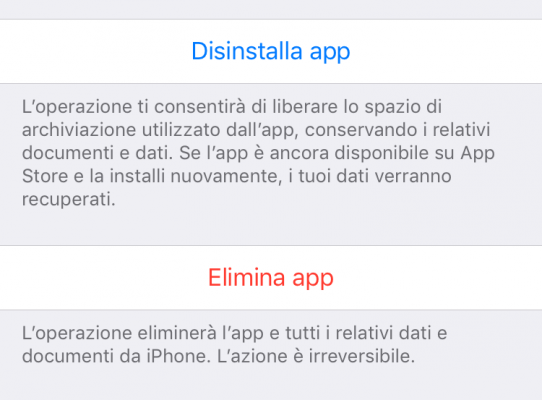
[adrotate banner=”1″]
Una delle nuove funzioni di iOS 11, che vi invitiamo a scoprire fin da subito se non avete abbastanza spazio su iPad e tendete ad esaurirlo, specialmente con gli iPad di dimensioni più piccole, è la nuova Disinstalla app.
Quando lo spazio è pieno, infatti, per liberarlo solitamente si cancellano delle applicazioni: queste app vengono cancellate completamente, portando con sé anche tutti i documenti che contengono.
iOS 11, invece, ci da la possibilità di cancellare le app ma, allo stesso tempo, di lasciare all’interno i documenti e i dati ad essi relativi, permettendoci poi di scaricare l’app in un secondo momento ritrovando tutti i nostri documenti.
Facciamo un esempio con un’app grande, in dimensioni, come Word. Se utilizziamo questa funzione, in pratica andremo a eliminare completamente l’applicazione, ma non elimineremo i file che abbiamo salvato in locale, ovvero i documenti; quando, poi, avremo nuovamente bisogno dell’app, potremo scaricarla di nuovo e, quindi, iniziare nuovamente ad utilizzarla trovando tutti i documenti che avevamo lasciato al momento della disinstallazione.
Una funzione molto interessante, che vi spieghiamo come utilizzare.
- Prima di tutto, non cancellate l’app premendo sulla X come avete sempre fatto, perché questo elimina l’app, ma non la disinstalla!
- Entrate invece in Impostazioni, quindi Generali, Spazio Dispositivo e troverete la lista delle applicazioni, con lo spazio occupato da ciascuna. Selezionando quella da cancellare potrete vedere quanto spazio è occupato effettivamente dall’app e quanto dai documenti e dati.
- Se l’app occupa molto più spazio dei documenti e dati, utilizzate il pulsante Disinstalla app (attenzione, non Elimina app!!) e aspettate qualche secondo. Noterete che lo spazio libero aumenta notevolmente.
Tornando nella schermata Home, noterete che l’app è ancora lì, con il simbolo di una nuvoletta: premendola, potrete utilizzare la funzione Reinstalla app per eseguire il nuovo download e avere nuovamente l’app funzionante, al bisogno, senza però aver perso i documenti presenti all’interno.
[adrotate banner=”2″]
